|


Работа с окнами
Окна позволяют работать пользователю одновременно в нескольких справочниках или документах. Кроме стандартно заложенных операций с окнами самой операционной системой Windows так же предусмотрен целый ряд команд в меню Окна.
Операции с окнами операционной системы Windows
Во всех окнах предусмотрен ряд стандартных команд: развернуть окно, закрыть окно, переместить окно, передвигать окна и т.д.
В правом верхнем углу окон есть 3 кнопки:  Первая кнопка - соворачивает окно.
Вторая кнопка - развернуть окно/вернуть в исходное состояние.
Третья кнопка - закрыть окно (это же делает Ctrl+F4).
Размеры окон можно изменять. Для этого подведите курсор мыши к краю окна, нажмите на левую клавишу мыши и тяните. Когда клавишу мыши Вы отпустите размер окна зафиксируется.
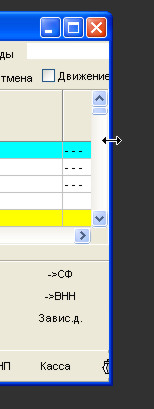
Для перемещения окна следует нажать левой клавишей мыши на шапке окна. Не отпуская мышь двигайте окно туда, куда Вам нужно. Когда Вы отпустите кнопку окно зафиксирует свою позицию.
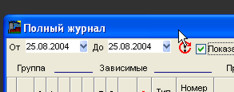
Стандартные команды так же можно выполнить, если щёлкнуть левой клавишей мыши в правом верхнем углу окна. 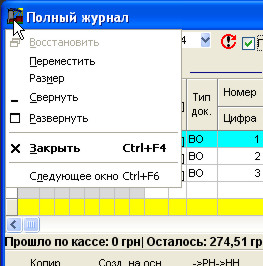
Список окон
Для того, чтобы просмотреть все открытые окна в программе подведите курор к меню Окна и нажмите на команде Список окон.
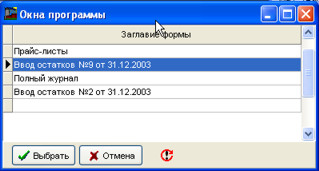
Для смены окна подведите курсор к нужному окну и нажмите на кнопку Выбрать.
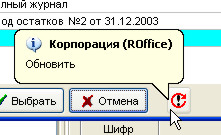
Эта кнопка предназначена для обновления информации о открытых окнах.
|
Каскадное расположение окон
Рассмотрим такое хаотическое расположение окон.
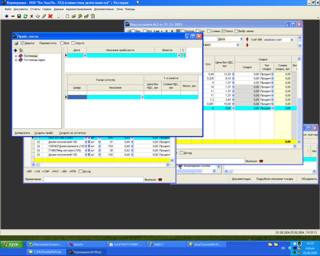
Мы можем расположить окна каскадным образом для этого выполните команду Окна -> Каскад.
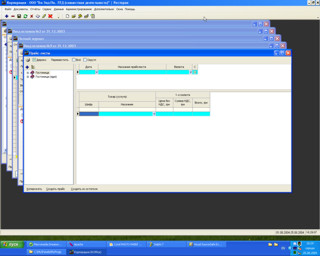
Расположение окон горизонтальной черепицей
Для расположения окон по принципу горизонтальной черепицы выполните команду Окна -> Черепица горизонтальная .
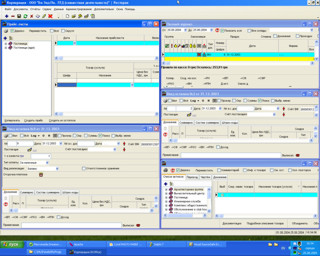
Расположение окон вертикальный черепицей
Для расположения окон черепицей по вертикале выполните команду Окна -> Черепица вертикальная.
Минимизация всех окон
Чтобы уменьшить все окна выполните команду Окна -> Минимизировать всё.
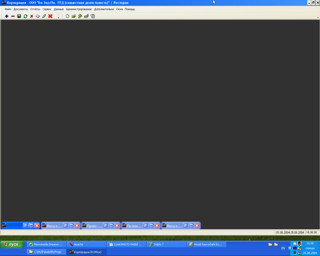
Упорядочивание окон
Рассмотрим ряд свёрнутыз окон, расположенных хаотическим образом.
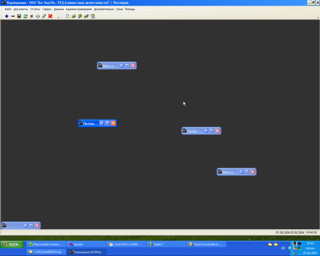
Для упорядочивания расположения всех этих окон выполните команду Окна -> Упорядочить.
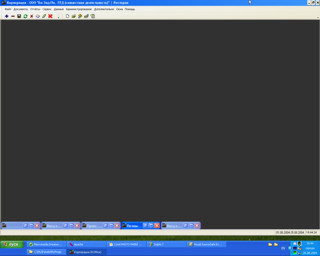
Развернуть окно
Чтобы развернуть окно с помощью главного меню необходимо выполнить команду Окна -> Развернуть .
Нормализовать размер окна
Чтобы вернуть окно к нормальному размеру с помощью главного меню необходимо выполнить команду Окна -> Нормальный размер.
Свернуть окно
Чтобы свернуть окно с помощью главного меню необходимо выполнить команду Окна -> Свернуть.
Закрыть окно
Чтобы закрыть окно с помощью главного меню необходимо выполнить команду Окна -> Закрыть.
Закрыть все окна
Чтобы закрыть все окна с помощью главного меню необходимо выполнить команду Окна -> Закрыть все окна.

|



